Apple TVをChromecastにキャストするための完全ガイド
Apple TVは、受賞歴のある映画やシリーズを多数視聴できるストリーミングサービスで、世界中で最も人気のあるアプリの1つです。iPhoneやiPadなどのApple製品の小さな画面でこれらのコンテンツを楽しんでいる人はきっといることでしょう。しかし、Apple TVをChromecastにキャストして大画面で楽しむことができれば、視聴体験はもっと向上するはずです。
今回は、Apple TVをChromecastにキャストするために使用できるさまざまな方法についてご説明します。
重要な点:
- Chromecastのない最新のGoogle TVをお持ちの場合、Apple TVをChromecast Google TVに直接インストールできるため、Apple TVの視聴やミラーリングは非常に簡単です。
- ただし、Google TVのない古いバージョンのChromecastをお持ちの場合は、Google Chrome経由でApple TVをChromecastするために、詳細な手順を実行する必要があります。
- また、AirDroid Castを使用してApple TV+をあらゆるテレビにキャストすることもできます。これは、Webブラウザを開くことができるすべてのタイプのスマートテレビで利用できます。
パート 1: ChromecastにAirPlayを実行できるか

Apple TVユーザーは、ChromecastデバイスでApple TVの番組や映画を視聴することに苦労しており、AirPlayを使用してApple TVをChromecastデバイスに直接キャストできるかのどうかを常に尋ね続けています。残念ながら、答えは「いいえ」です。Apple TVのコンテンツにはAirPlayテクノロジーが組み込まれているため、iPhoneやiPadからApple TVやMacにコンテンツを転送できますが、ChromecastデバイスにはGoogle Castテクノロジーが組み込まれており、この機能はAirPlayとはまったく異なります。
したがって、iPhoneやiPadからChromecastデバイスやテレビにAirPlayを実行することはできません。ただし、Apple TVをChromecast TVにキャストするための方法はまだあります。
Apple MusicをChromecastにキャストすることはできるのでしょうか。この答えは状況によります。AndroidデバイスからApple MusicをChromecast TVにキャストする場合、その答えは「はい」です。ただし、iPhoneやiPadからChromecastにキャストする場合、答えは「いいえ」になります。
パート 2: Apple TVをChromecastにキャストする方法
Apple TVをChromecastするには、以下のいずれかの方法に従ってください:
方法 1: Google ChromeブラウザからApple TVをChromecastにキャストする
Google TVの有無にかかわらずApple TVをChromecastにキャストする方法についてご説明します:
古いスマートテレビをお持ちの場合、またはGoogle TVなしでChromecastを使用している場合は、Apple TVアプリを直接インストールすることはできません。幸いなことに、そのようなモデルでもApple TVを動作させる回避策があります。それは、ChromeブラウザからApple TVをChromecastする方法です。
Google TVなしでApple TVをChromecastに転送するには、以下の手順に従ってください:
- ステップ 1.Chromecastをスマートテレビに接続して電源を入れ、テレビがWi-Fiに接続されていることを確認します。
- ステップ 2.Chromecast経由でWebブラウザを開き、Apple TVの公式Webサイトに移動します。
- ステップ 3.Apple IDとパスワードでサインインします。
- ステップ 4.視聴したい映画またはシリーズを選択し、再生ボタンを選択します。
- ステップ 5.Chromeメニューのメニューオプションを開き、[キャスト]を選択します。
- ステップ 6.Chromecastデバイスを選択して、Apple TVからChromecastへのキャストを開始します。

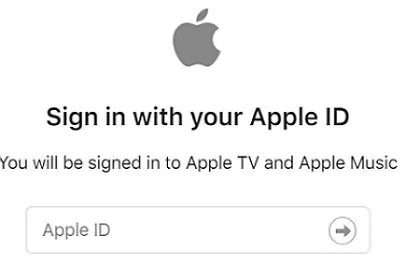
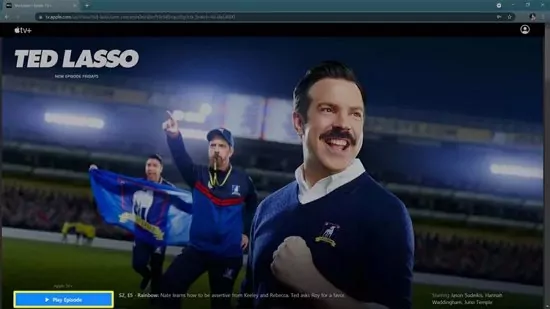
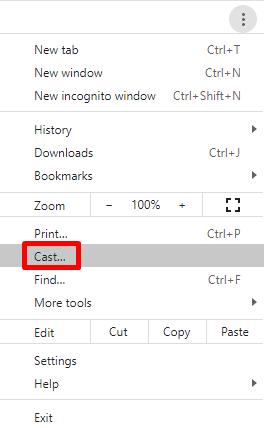
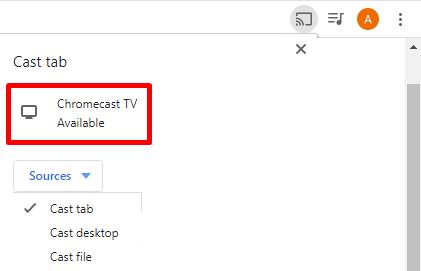
これらの手順を実行すると、Chromeユーザーの組み込みキャスト機能を使用して、Apple TVをChromecastにキャストできます。
方法 2: Google TVを使用してChromecastでApple TVを入手する
Google TVは、より優れたインターフェースとより多くの機能を備えたAndroid TVの新しいバージョンです。最新のスマートテレビをお持ちの場合は、Google TVと組み込みChromecastが搭載されている可能性があります。このような場合、ChromecastでApple TVを視聴するために、複雑な手順に従う必要はありません。
代わりに、Apple TVアプリを直接ダウンロードして、お気に入りの映画やシリーズを視聴することで簡単に実行できます。
Google TVを使用してGoogle ChromecastにApple TVをインストールする方法
- ステップ 1.まず、ChromecastブラウザまたはコンピューターシステムからアクセスできるWebサイトから直接Apple TVに登録する必要があります。アプリからApple TVに登録することはできません。
- ステップ 2.Google TVでアプリオプションを開きます。
- ステップ 3.このオプションでApple TVを検索してインストールします。
- ステップ 4.Chromecast Google TVでApple TVアプリを開きます。
- ステップ 5.これで、Chromecast Google TVにインストールされたApple TVアプリで、お気に入りのテレビ番組やシリーズを視聴できるようになります。
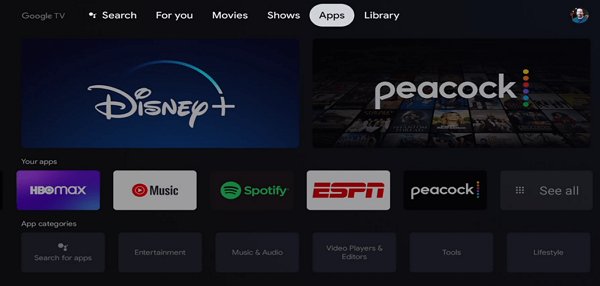
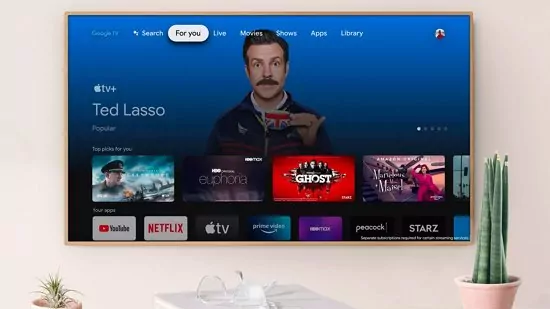
方法 3: iPhone/iPadを任意のスマートテレビに画面ミラーリングする
スマートテレビの大画面でApple TVを楽しむもう1つの方法は、AirDroid Castなどのサードパーティのキャストツールを使用することです。
AirDroid Castは、iPhoneからスマートテレビにApple TVをキャストするために使用できる、信頼性が高く使いやすいツールです。ミラーリング関連の要件をすべて満たすために使用できる、最高のサードパーティキャストツールの1つでもあります。
AirDroid Castを使用する利点は、スマートテレビのバージョンを気にする必要がないことです。Webブラウザが内蔵されているすべてのタイプのスマートテレビで使用できます。
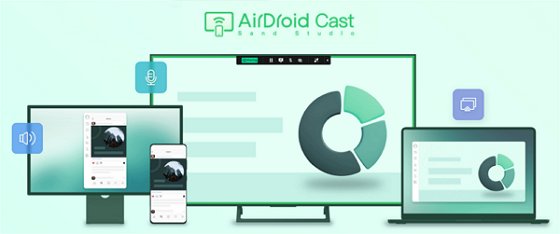
AirDroid CastのWebバージョンを使用して、iPhoneからスマートテレビにApple TVの画面をミラーリングするには、次の手順に従ってください:
- ステップ 1. iPhoneにAirDroid Castをダウンロードしてインストールする
- まず、iPhoneにAirDroid Castアプリをインストールする必要があります。Apple StoreまたはAirDroid Castの公式Webサイトから簡単に行うことができます。
- ステップ 2. テレビでAirDroid Cast Webを開く
- スマートテレビでWebブラウザを開き、webcast.airdroid.comに移動して、AirDroid CastのWebバージョンを開きます。
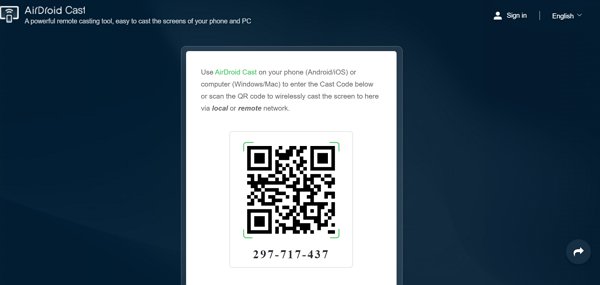
- ステップ 3. ミラーリングリクエストを送信する
- スマートテレビの画面に、9桁のコードとともにQRコードが表示されます。iPhoneでQRコードをスキャンするか、コードを入力します。AirDroid Cast Web経由でiPhoneをスマートテレビにミラーリングするリクエストを送信します。
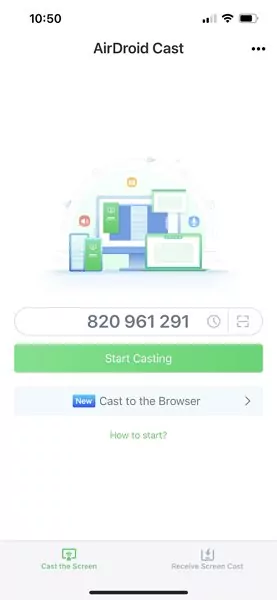
- ステップ 4. 許可を与える
- iPhoneからミラーリングリクエストを送信すると、接続を開始するかどうかを決定するための通知がテレビに表示されます。両方のデバイスでミラーリングの許可を与えます。
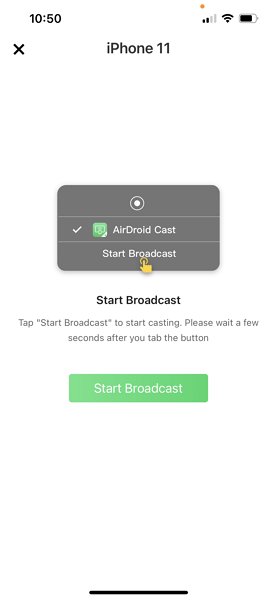
- ステップ 5. Apple TVのミラーリングを楽しむ
- 許可を与えると、iPhoneの画面全体がAirDroid Castを介してスマートテレビにミラーリングされます。これでiPhoneでApple TVを開くと、スマートテレビの大きな画面で楽しむことができるようになります。
さあこれで完了です!これが、AirDroid Castを使用してiPhoneまたはiPadからChromecastにApple TVをキャストする方法です。
AirDroid Castを使用するメリット
ChromecastやGoogle TVの膨大な手順を踏む代わりにAirDroid Castを使用すると、多くの時間を節約できます。AirDroid Castのクロスプラットフォームサポートにより、同じプラットフォームですべての画面ミラーリング要件を満たすことができます。
- 互換性
Chromecastやその他の画面ミラーリングアプリでは、互換性の問題が発生することがあります。たとえば、Apple TVをChromecastにキャストする場合、Google TVがあるかどうかを判断する必要があります。ただし、AirDroid Castではそのような互換性の問題はありません。
- 同期オーディオ
オーディオとビデオの品質は、Apple TVなどのストリーミングアプリをミラーリングするときに考慮すべき最も重要な要素の1つです。AirDroid Castは高品質のビデオとオーディオを保証するため、視聴体験全体を向上させることができます。
- 安全性
AirDroid Castは、独自のキャストコードを使用して最大限のセキュリティを保証するため、セキュリティの問題を心配する必要はありません。
- 使いやすさ:
AirDroid Castは、iPhoneからスマートテレビにApple TVをミラーリングする場合も含め、すべてのプラットフォームで非常に簡単に使用できます。
- 多数の機能をお楽しみください:
AirDroid Castは、Apple TVのミラーリング以外にも多くの機能に使用できる強力な画面ミラーリングツールです。さまざまな会議を開催したり、ゲームをプレイしたり、テレビの大画面で写真を表示したり、その他の目的に使用できます。
パート 3: Apple TV+アプリ: サブスクリプションプランと価格
Apple TV+は、世界で最も人気のあるストリーミングサービスの1つです。Apple TV+の圧倒的な人気は、主にSeverance、Ted Lasso、The Morning Showなどの高く評価されているシリーズによってより多くなっています。2019年に開始され、オプラ・ウィンフリーやスティーブン・スピルバーグなどの作品もリリースしたことで、すぐにストリーミング業界の大手となりました。
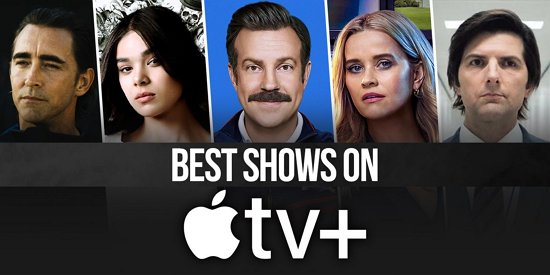
Apple TV+ は、他のさまざまなストリーミングサービスのコストと比較すると、非常に手頃です。7日間のトライアル期間があり、その後は月額6.99ドルを支払ってApple TV+のさまざまなシリーズや映画にアクセスできるようになります。Apple TV 4KやiPadなどのAppleデバイスを購入した人は、3か月間無料でApple TV+にアクセスすることができます。
Appleは多くのオリジナルコンテンツも制作しており、Apple TV+カタログは今後も拡大し続けると予想されています。したがって、Appleのコンテンツをより楽しみたい場合は、Apple TVをChromecastにミラーリングするのがおすすめです。コンテンツをより大きな画面で楽しむことができるようになります。
パート4:さいごに
Apple TVをChromecastにミラーリングする際には、いくつかの要素を考慮する必要があります。ユーザーに必要なのは、ご利用のスマートテレビのモデルを判別して、それがAndroid TVなのかGoogle TVなのかをまずは知ることです。
最新のGoogle TVをお持ちの場合は、アプリをインストールすることでApple TVをキャストする手順は非常に簡単になります。ただし、Google TVのない古いバージョンのChromecastをお持ちの場合は、Google Chrome経由でApple TV+をキャストする必要があります。
Apple TVをテレビにミラーリングするための最適なソリューションは、AirDroid Castなどのサードパーティツールを使用することです。これにより、互換性やOSバージョンの問題を心配する必要がなくなります。Webブラウザを備えたすべてのタイプのスマートテレビで使用できます。
パート 5: Apple TV+に関するよくある質問
Apple TVに関するよくある質問







返信を残してください。